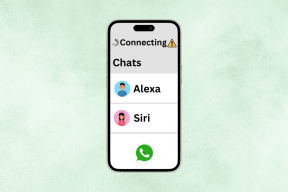Android에서 PC로 ColorNote 노트를 동기화하는 방법
잡집 / / December 02, 2021
ColorNote는 가장 단순하면서도 멋진 것 중 하나입니다. 메모 앱 안드로이드에 사용할 수 있습니다. 온라인 동기화를 포함한 많은 멋진 기능이 있습니다. 이 게시물에서는 동기화하는 방법에 대해 설명합니다. 컬러노트 노트 Android에서 iPhone 및 PC와 같은 다른 장치로.

동기화 기능을 사용하여 메모를 다른 장치로 쉽게 전송할 수 있습니다. PC를 사용하는 경우 새 메모를 만들 수 있으며 Android 앱에도 동일한 내용이 반영됩니다.
이에 대한 방법은 다음과 같습니다.
Android에서 PC로 ColorNote 노트를 동기화하는 방법
ColorNote에 Windows PC 전용 도구가 있다는 것을 아는 사람은 많지 않습니다. Windows 앱 스토어에서 사용할 수 있으며 Windows 8 이상 버전에서 사용할 수 있습니다. 앱을 설치하면 ColorNote Android 앱의 데이터가 완벽하게 동기화됩니다.
1 단계: Android 휴대폰에서 ColorNote 앱을 엽니다. 왼쪽 상단 모서리에 있는 세 개의 가로 막대 메뉴를 누른 다음 설정을 누릅니다.


2 단계: 설정에서 온라인 백업을 탭합니다. 새로운 ColorNote 사용자인 경우 등록을 누르고 Facebook 또는 Google 계정을 사용하여 등록하십시오. 이미 계정이 있는 경우 해당 계정을 사용하여 로그인합니다.


성공적으로 로그인하면 이 앱이 자동으로 메모를 동기화합니다.
또는 앱 홈 화면의 오른쪽 상단에 있는 점 3개 메뉴를 탭합니다. 팝업에서 동기화 옵션을 탭합니다.


3단계: Windows PC용 ColorNote 애플리케이션을 다운로드하여 설치합니다.
4단계: PC에서 ColorNote 도구를 실행하고 2단계에서 사용한 것과 동일한 계정으로 로그인하면 모든 메모가 자동으로 동기화됩니다.


Android에서 PC로 ColorNote 메모를 보내기 위해 해야 할 일은 이것이 전부입니다.
프로 팁: ColorNote Android 앱의 설정 > 온라인 동기화에서 실행 시 동기화를 활성화합니다.
ColorNote 노트를 새 휴대폰으로 전송하는 방법
최근에 새 휴대폰을 구입했고 이전 장치에서 새 장치로 ColorNote 메모를 전송하려는 경우 이 단계별 가이드에 따라 Android와 iPhone 모두에서 수행하십시오.
한 Android에서 다른 Android로 ColorNote 메모를 전송하는 방법
한 전화기에서 다른 전화기로 메모를 전송하는 것 외에 이 방법을 사용하여 동시에 여러 Android 장치에서 ColorNote에 액세스할 수도 있습니다.
1 단계: Android 휴대폰에서 ColorNote 앱을 엽니다. 왼쪽 상단 모서리에 있는 세 개의 가로 막대 메뉴를 누른 다음 설정을 누릅니다.


2 단계: 설정에서 온라인 백업을 탭합니다. 새로운 ColorNote 사용자인 경우 등록을 누르고 Facebook 또는 Google 계정을 사용하여 등록하십시오. 이미 계정이 있는 경우 해당 계정을 사용하여 로그인합니다.


3단계: 새 Android 휴대폰에서 ColorNote 앱을 열고 위에서 언급한 두 단계를 반복합니다. 새 휴대전화에서 가입을 선택할 필요가 없습니다. 기존 계정으로 로그인하면 됩니다. 앱은 모든 메모를 새 Android 휴대전화에 자동으로 동기화합니다.
새 휴대폰에 메모가 표시되지 않는 경우 이전 장치의 ColorNote 앱에서 동기화(설정 > 온라인 동기화)를 탭합니다.
여러 Android 장치에서 ColorNote를 사용하려면 모든 장치에서 동일한 계정으로 로그인하기만 하면 됩니다.
Android에서 iPhone으로 ColorNote 메모를 전송하는 방법
불행히도 ColorNote는 iPhone에서 사용할 수 없지만 Android에서 iPhone으로 메모를 복사하는 깔끔한 해결 방법이 있습니다. ColorNote에서 Evernote로 노트를 복사하기만 하면 됩니다. Android와 iPhone 모두에서 사용할 수 있으므로 이를 사용하여 메모를 쉽게 동기화할 수 있습니다.
수행해야 할 작업은 다음과 같습니다.
1 단계: Android 기기에 Evernote 앱을 설치하세요.
2 단계: Android 장치에서 ColorNote 앱을 엽니다. 메모를 열고 오른쪽 상단 모서리에 있는 점 3개 메뉴를 탭합니다.

3단계: 메뉴에서 보내기를 선택하고 메모를 전송할 앱을 선택합니다. Evernote의 경우 Evernote에 추가를 탭합니다.


4단계: ColorNote의 모든 메모에 대해 2단계와 3단계를 반복합니다.
5단계: iPhone에 Evernote를 설치하고 Android 장치에서 사용한 것과 동일한 사용자 이름과 비밀번호로 로그인하세요. 메모가 iPhone에 복사됩니다.
랩입니다!
아무 문제 없이 ColorNote 노트를 한 장치에서 다른 장치로 전송할 수 있기를 바랍니다. 문제가 발생하면 아래 의견에 알려주십시오. 저희가 도와드리겠습니다.